win8系统语音识别在哪里?怎样激活windows8系统语音识别功能
摘要:激活windows8系统语音识别功能:1、打开语音识别设置界面后,点击下一步;2、选择使用麦克风的类型;3、以头戴式麦克风为例,设置麦克风;...
激活windows8系统语音识别功能:
1、打开语音识别设置界面后,点击下一步;
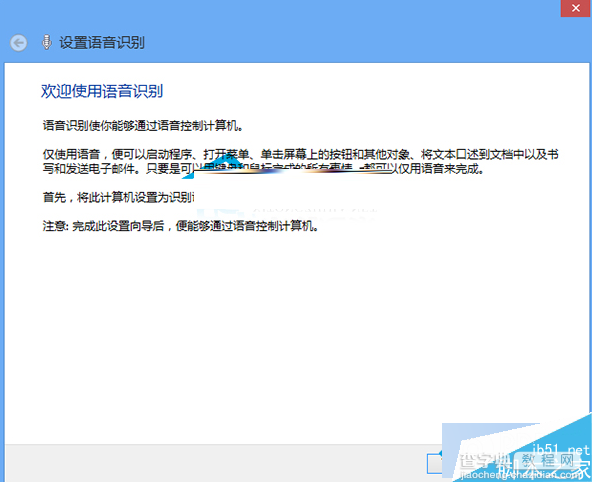
2、选择使用麦克风的类型;
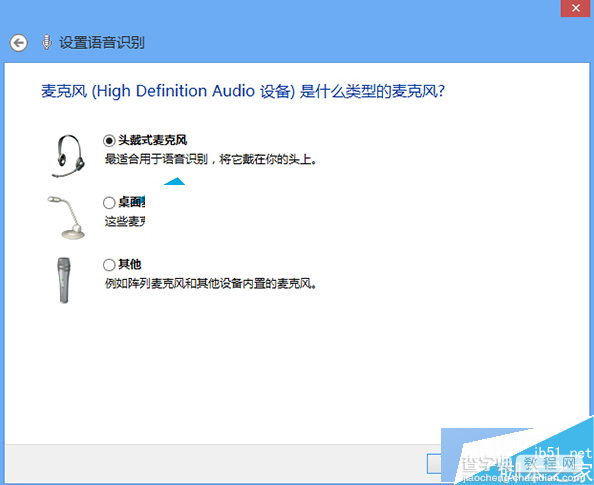
3、以头戴式麦克风为例,设置麦克风;
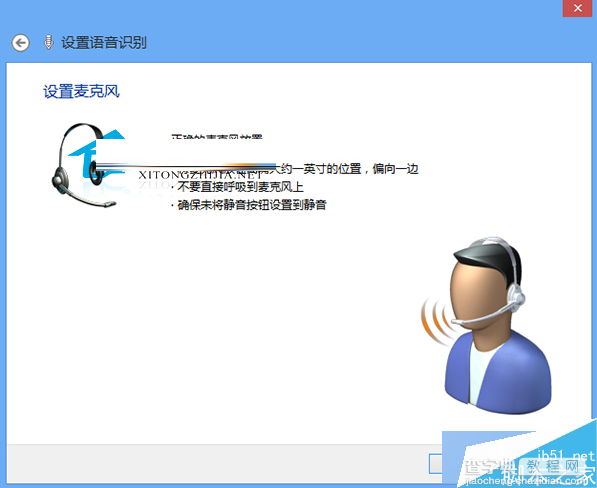
4、朗读上面的文本,调整音量;
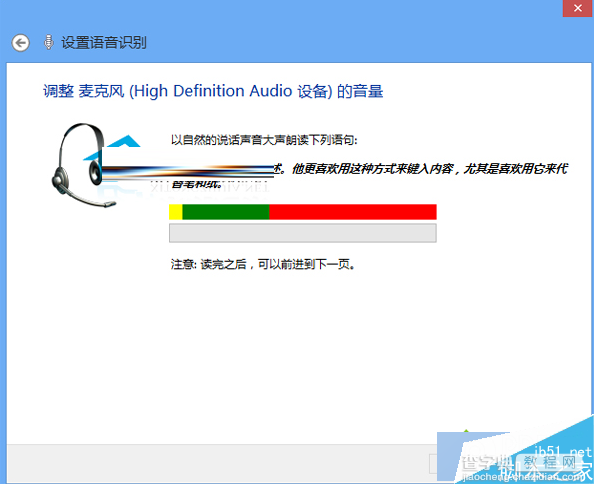
5、点击下一步,按提示完成操作。
以上就是对激活windows8系统语音识别功能的方法,方法很简单,有此需要的朋友可以动手尝试下。。
【win8系统语音识别在哪里?怎样激活windows8系统语音识别功能】相关文章:
★ Win7系统电脑音箱一边有声音一边没有声音怎么回事 Win7系统音箱没声音的快速解决办法
★ Win10系统怎么重置指纹?Win10系统重置指纹图文教程
★ win10系统怎么安装spss 22.0软件?win10系统spss 22.0安装教程
★ win8系统打开爱奇艺失败怎么办 windows8系统打开爱奇艺提示播放失败的原因及解决方法
★ win7系统清理dns缓存方法 win7系统清理dns缓存失败怎么办
★ Win7系统安全证书过期怎么办?Win7系统安全证书过期问题的解决方法
